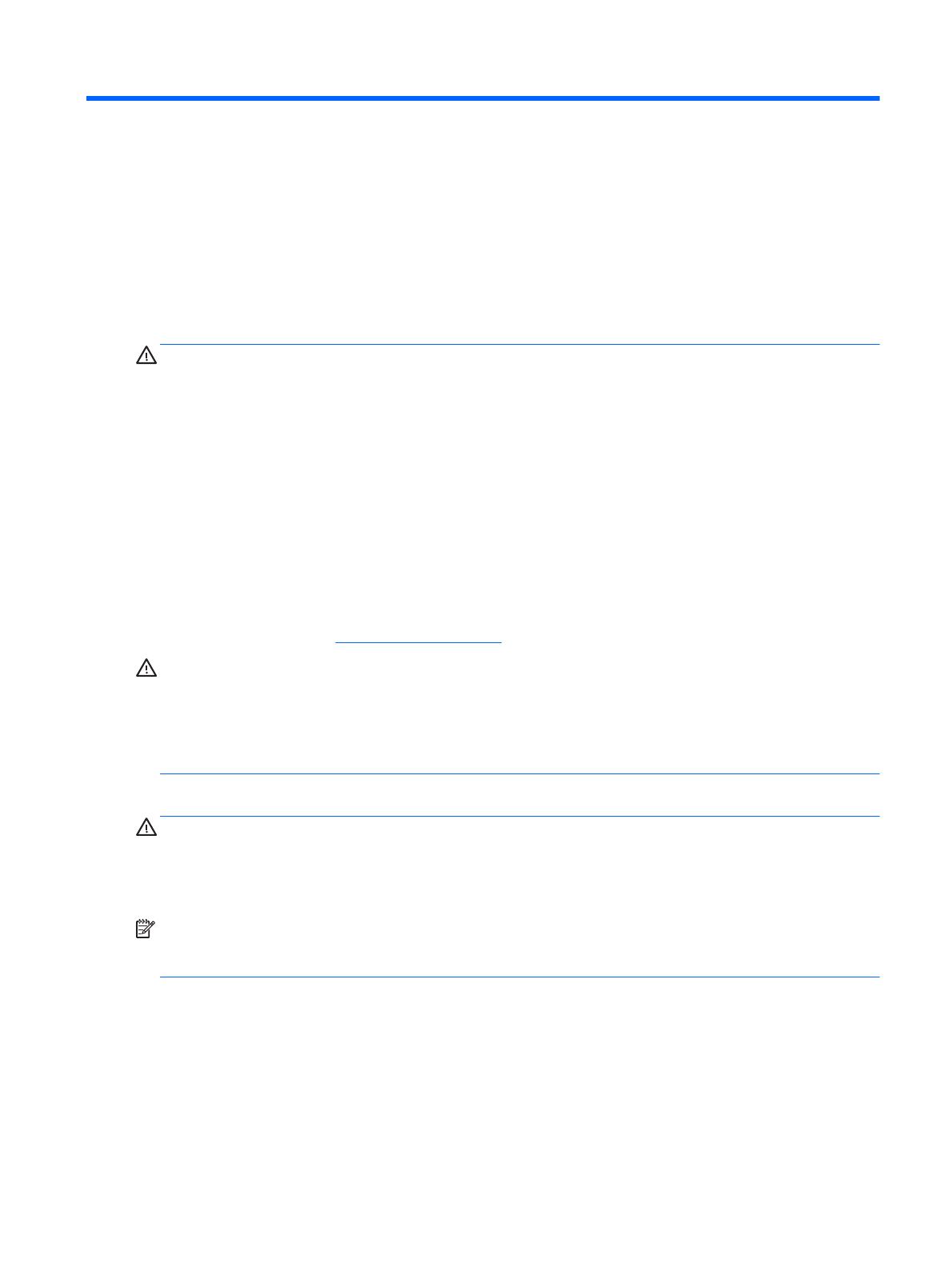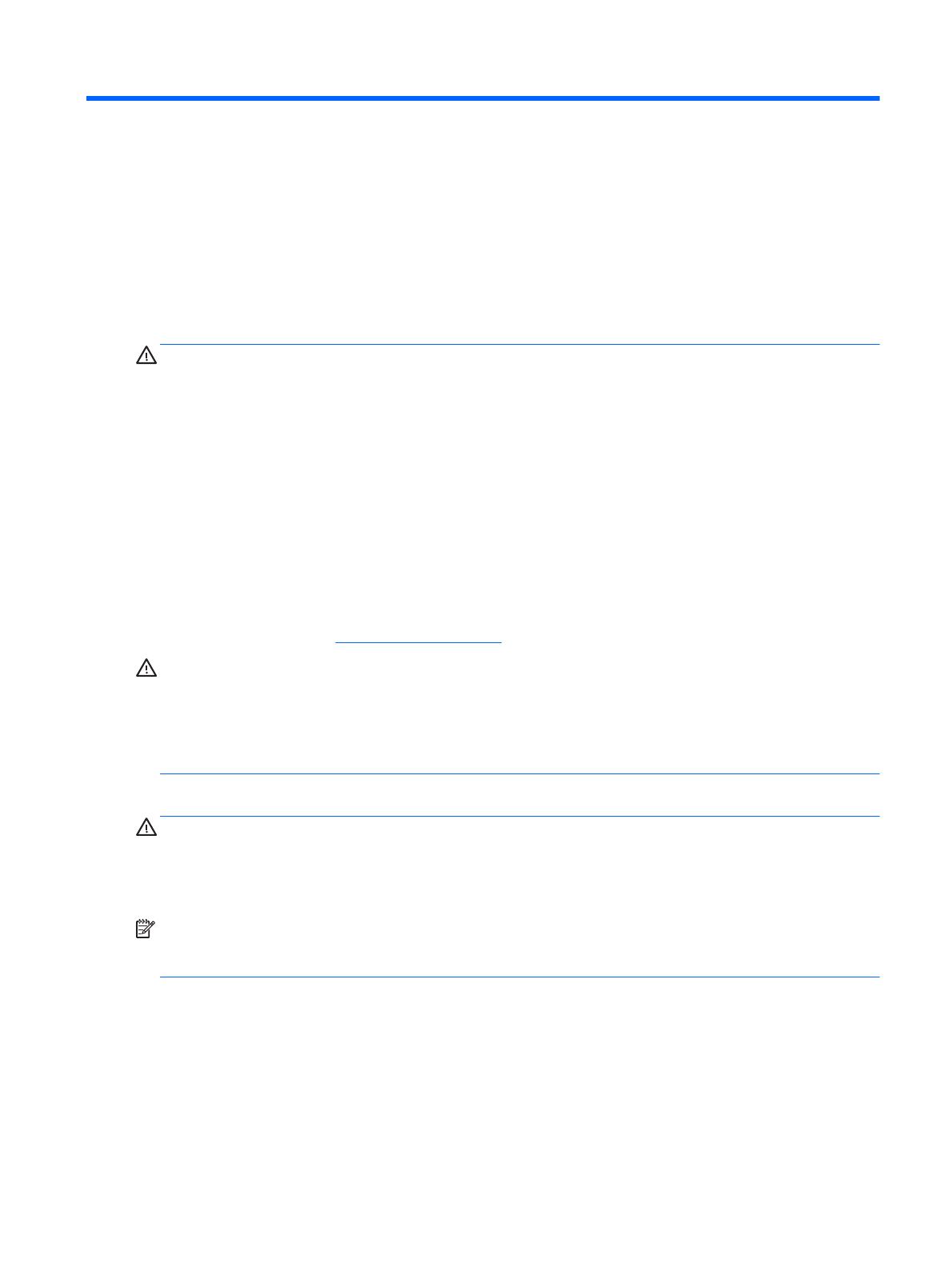
1Začínáme
Důležité bezpečnostní informace
Součástí dodávky monitoru je síťový napájecí kabel. Pokud použijete jiný kabel, použijte pouze zdroj napájení
a připojení vhodné pro tento monitor. Informace o správné sadě napájecího kabelu k použití s monitorem
získáte v kapitole Důležité informace o produktu, která je součástí optického disku, pokud je k dispozici, nebo
v sadě s dokumentací.
VAROVÁNÍ! Aby nedošlo k úrazu elektrickým proudem nebo poškození zařízení, postupujte následovně:
• Napájecí kabel zapojujte vždy do snadno přístupné zásuvky.
• Odpojte napájení z počítače vytažením napájecího kabelu ze zásuvky střídavého proudu.
• Je-li dodán napájecí kabel s tříkolíkovou zástrčkou, zapojte jej do uzemněné tříkolíkové zásuvky. Funkci
zemnícího kolíku napájecího kabelu nevyřazujte – například připojením dvoukolíkového adaptéru. Zemnící
kolík je důležitým bezpečnostním prvkem.
Z bezpečnostních důvodů na napájecí kabely či šňůry nic nepokládejte. Uspořádejte je tak, aby na ně nikdo
nemohl nedopatřením šlápnout nebo o ně zakopnout. Netahejte za kabely a šňůry. Při vytahování ze zásuvky
uchopte kabel za zástrčku.
Pokud se chcete vyhnout vážným poraněním, přečtěte si Příručku bezpe
čné a pohodlné obsluhy. Popisuje
správné nastavení pracovní stanice, správné držení těla a zdravotní a pracovní návyky pro uživatele počítačů
a obsahuje důležité informace o bezpečném používání elektrických a mechanických zařízení. Tuto příručku
najdete na webové adrese
http://www.hp.com/ergo.
UPOZORNĚNÍ: Z důvodu ochrany monitoru i počítače připojte všechny síťové šňůry počítače a jeho
periferních zařízení (například monitoru, tiskárny, skeneru) k některému typu zařízení pro ochranu před
přepětím, jako je například prodlužovací kabel nebo nepřerušitelný zdroj napájení (UPS). Ne všechny
prodlužovací kabely poskytují ochranu před přepětím; prodlužovací kabely, které tuto ochranu poskytují,
musí nést zvláštní označení. Použijte prodlužovací kabel, jehož výrobce nabízí záruku ve formě výměny,
pokud dojde k poškození, abyste měli možnost zařízení v případě selhání ochrany proti přepětí vyměnit.
Jako podstavec pod váš monitor HP použijte vhodný nábytek odpovídajících rozměrů.
VAROVÁNÍ! LCD monitory nevhodně umístěné na skříňkách, knihovnách, policích, stolcích, reproduktorech,
bednách nebo vozících mohou spadnout a způsobit úraz.
Při rozvádění všech kabelů připojených k LCD monitoru je třeba dbát na to, aby za ně nebylo možné nechtěně
zatáhnout, zachytit je nebo o ně zakopnout.
POZNÁMKA: Tento produkt je vhodný pro účely zábavy. Zvažte umístění displeje do kontrolovaného dobře
osvětleného prostředí, aby nedošlo k rušení okolním světlem a jasnými povrchy, které mohou způsobit rušivé
odrazy z obrazovky.
Vlastnosti a součásti produktu
Vlastnosti
Monitor podsvícený diodami (LED) emitujícími světlo má aktivní matrici, technologii zobrazení IPS, panel
AMVA+. Charakteristické vlastnosti monitoru:
Důležité bezpečnostní informace 1